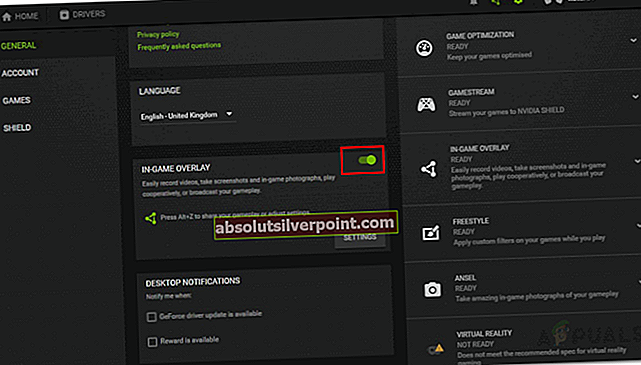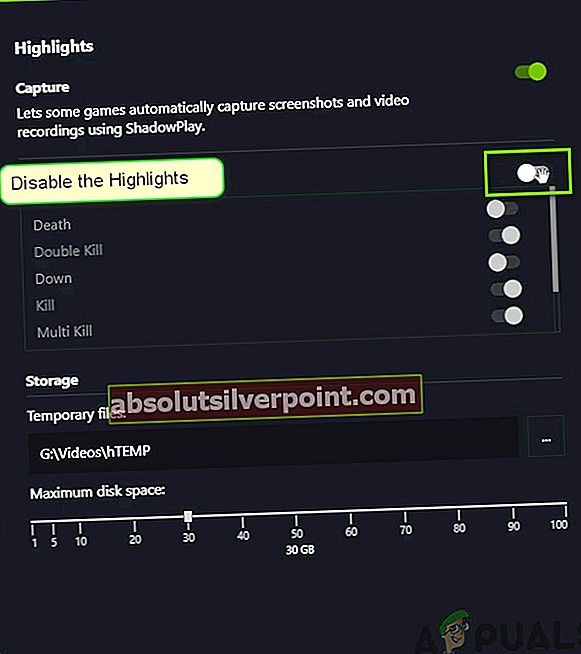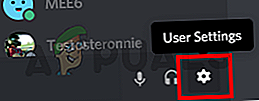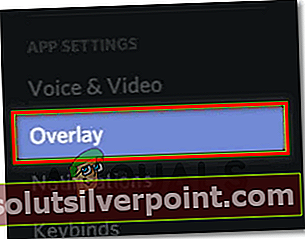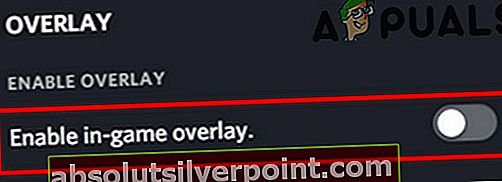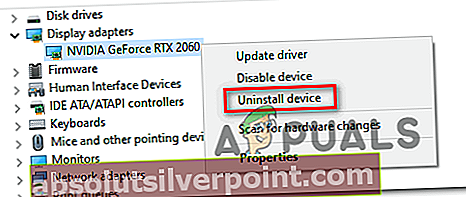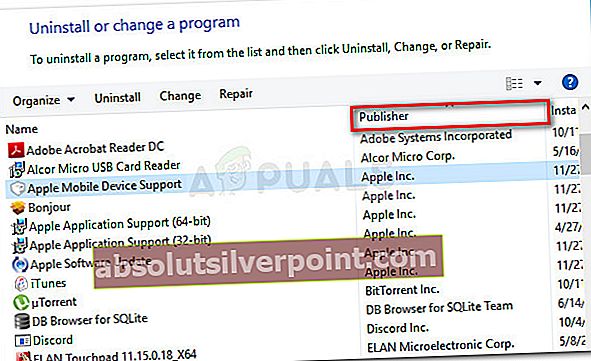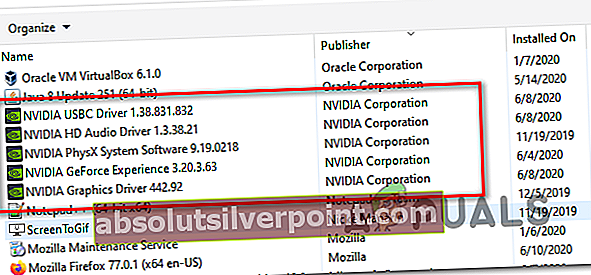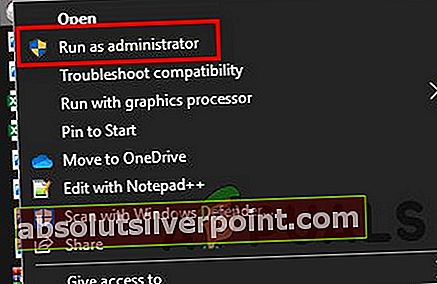Αυτό το Call of Duty Modern Warfare Σφάλμα Dev 5761 συμβαίνει σε υπολογιστή όταν ορισμένοι χρήστες προσπαθούν να ξεκινήσουν το παιχνίδι μέσω του Steam ή όταν χρησιμοποιούν το OBS (Open Broadcaster Software) ή ένα παρόμοιο εργαλείο για τη ροή του παιχνιδιού στο Διαδίκτυο.

Μετά τη διερεύνηση αυτού του ζητήματος, αποδεικνύεται ότι υπάρχουν αρκετές διαφορετικές αιτίες που μπορεί να καταλήξουν σε αυτό το μοιραίο σφάλμα:
- Σύγκρουση επικάλυψης εντός παιχνιδιού - Στις περισσότερες περιπτώσεις, αυτό το πρόβλημα οφείλεται σε διένεξη μεταξύ 2 εργαλείων επικάλυψης που επιχειρούν να ελέγξουν την οθόνη του παιχνιδιού ταυτόχρονα. Εάν αυτό το σενάριο είναι εφαρμόσιμο, θα πρέπει να μπορείτε να επιλύσετε το πρόβλημα είτε απενεργοποιώντας τις δυνατότητες επικάλυψης εντός ενός παιχνιδιού είτε από την απεγκατάσταση του είτε εντελώς.
- Ασυνεπείς οδηγοί GPU - Ένα λάθος εγκατεστημένο πρόγραμμα οδήγησης GPU ή μια σάρωση AV που κατέληξε στην απομόνωση ορισμένων εξαρτήσεων προγράμματος οδήγησης GPU μπορεί επίσης να προκαλέσει αυτήν τη συμπεριφορά. Σε αυτήν την περίπτωση, θα πρέπει να εγκαταστήσετε ξανά τα τρέχοντα προγράμματα οδήγησης GPU και, στη συνέχεια, να τα εγκαταστήσετε ξανά μέσω των επίσημων καναλιών.
- Πρόβλημα εμφάνισης οθόνης - Εάν δείτε το παιχνίδι να διακόπτεται μόλις επιχειρήσετε να συμμετάσχετε σε μια διαδικτυακή συνεδρία, πιθανότατα αντιμετωπίζετε ένα πρόβλημα προβολής. Ορισμένοι χρήστες που αντιμετωπίζουν το ίδιο πρόβλημα κατάφεραν να επιλύσουν αυτό το πρόβλημα αναγκάζοντας το παιχνίδι να μεταβεί σε λειτουργία χωρίς οθόνη χωρίς περιθώρια. Εάν αυτό δεν λειτουργεί, μπορείτε επίσης να δοκιμάσετε να ανοίξετε το παιχνίδι σε λειτουργία παραθύρου και να αναγκάσετε το εργαλείο επικάλυψης να εκτελεστεί με πρόσβαση διαχειριστή.
Μέθοδος 1: Απενεργοποίηση της επικάλυψης εντός παιχνιδιού
Εάν αντιμετωπίζετε αυτό το σφάλμα κατά την προσπάθειά σας να χρησιμοποιήσετε ένα λογισμικό όπως το OBS ή το Nvidia Highlights, πιθανότατα ασχολείστε με το συνηθισμένο σφάλμα που κάνει το παιχνίδι να καταρρέει κατά την εγγραφή της οθόνης ή όταν εντοπίζεται μια επικάλυψη οθόνης στην οθόνη.
Το Infinity Ward κυκλοφόρησε μερικές επείγουσες επιδιορθώσεις για αυτό το ζήτημα, αλλά ορισμένοι χρήστες εξακολουθούν να αναφέρουν αυτό το πρόβλημα.
Ευτυχώς, εάν το πρόβλημα προκαλείται από δύο αντικρουόμενα εργαλεία επικάλυψης, θα πρέπει να μπορείτε να διορθώσετε το πρόβλημα απενεργοποιώντας τη μη απαραίτητη επικάλυψη εντός παιχνιδιού ή απεγκαθιστώντας εντελώς αυτό το εργαλείο. Στις περισσότερες περιπτώσεις, η διένεξη συμβαίνει είτε μεταξύ του OBS και του Nvidia Experience είτε μεταξύ του OBS και του Discord στο παιχνίδι.
Εάν έχετε και την επικάλυψη Nvidia Experience και Διχόνοια ενεργοποιήθηκε η επικάλυψη, ακολουθήστε έναν από τους παρακάτω οδηγούς (υπο-οδηγός Α και υπο-οδηγός Β) για να απενεργοποιήσετε τη λειτουργία επικάλυψης εντός του παιχνιδιού για να σταματήσετε τη διένεξη. Σε περίπτωση που δεν χρειάζεστε πραγματικά ένα δεύτερο εργαλείο επικάλυψης και απλά θέλετε να το ξεφορτωθείτε, ακολουθήστε τον τρίτο οδηγό (υπο-οδηγός C).
A. Απενεργοποίηση της επικάλυψης Nvidia
Σε περίπτωση που χρησιμοποιείτε την τεχνολογία επικάλυψης από το Nvidia Experience, ακολουθήστε τις παρακάτω οδηγίες για να απενεργοποιήσετε την επικάλυψη εντός του παιχνιδιού και τις καλύτερες στιγμές του Nvidia:
- Απενεργοποιήστε το παιχνίδι και μετά ανοίξτε Εμπειρία Nvidia. Μόλις είστε μέσα, μεταβείτε στοΓενική καρτέλααπό το επόμενο τμήμα. Στη συνέχεια, μεταβείτε στο αριστερό μενού και καθιστώ ανίκανο η εναλλαγή που σχετίζεται με την επικάλυψη εντός παιχνιδιού.
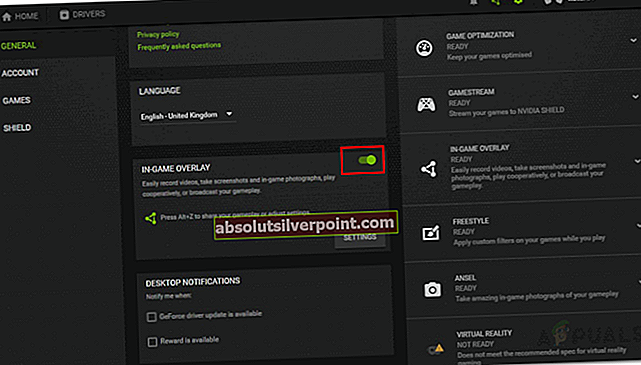
- Μόλις εφαρμοστεί αυτή η τροποποίηση, αποθηκεύστε τις αλλαγές και κλείστε το Nvidia Experience.
- Ανοίξτε ξανά το Call of Duty Modern Warfare, περάστε από την αρχική οθόνη, ανοίξτε το μενού Nvidia Experience και μεταβείτε στο Επιλογές> Γραφικάκαι, στη συνέχεια, μετακινηθείτε προς τα κάτω μέχρι Κυριότερα σημεία της Nvidia και να το ρυθμίσετε Ατομα με ειδικές ανάγκες.
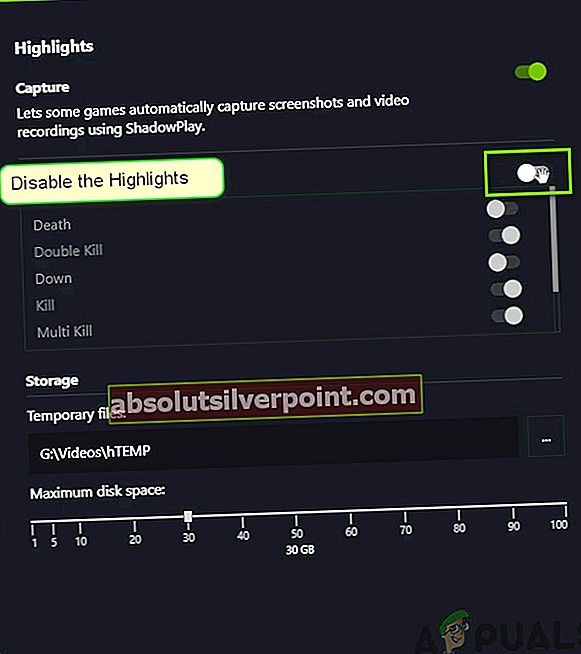
- Αποθηκεύστε τις αλλαγές και, στη συνέχεια, ενεργοποιήστε την επικάλυψη εντός του παιχνιδιού που θέλετε να χρησιμοποιήσετε ενεργά και επανεκκινήστε το παιχνίδι.
B. Απενεργοποίηση επικάλυψης Discord
- Ανοίξτε την εφαρμογή Discord. Εάν μπορείτε να δείτε την οθόνη αμέσως, ανοίξτε το δίσκο συστήματος και κάντε διπλό κλικ στο εικονίδιο για να εμφανιστεί το παράθυρο Discord.
- Μέσα στην εφαρμογή Discord, αναζητήστε το Ρυθμίσεις χρήστη (εικονίδιο γραναζιού) στο κάτω μέρος του παραθύρου.
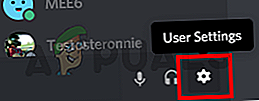
- Μόλις μπείτε στο Ρυθμίσεις χρήστη μενού, κάντε κλικ στο Επικάλυμμα καρτέλα από το κάθετο μενού στα αριστερά (κάτω Ρυθμίσεις εφαρμογής).
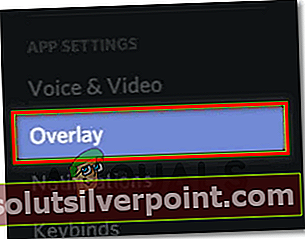
- μεσα στην Επικάλυμμα μενού, απενεργοποιήστε την εναλλαγή που σχετίζεται μεΕνεργοποίηση επικάλυψης εντός παιχνιδιού.
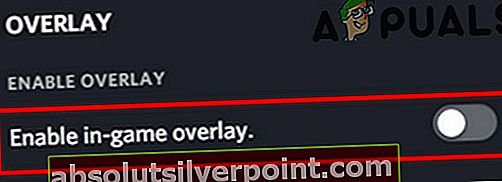
- Αποθηκεύστε τις αλλαγές και, στη συνέχεια, ξεκινήστε ξανά το παιχνίδι και δείτε αν το πρόβλημα έχει πλέον επιλυθεί.
Γ. Απεγκατάσταση της δυνατότητας Επικάλυψης οθόνης
- Τύπος Πλήκτρο Windows + R για να ανοίξετε ένα παράθυρο διαλόγου Εκτέλεση. Στη συνέχεια, πληκτρολογήστε «Appwiz.cpl» και πατήστε Εισαγω για να ανοίξετε το Προγράμματα και χαρακτηριστικά μενού.

- Μόλις μπείτε στο Προγράμματα και χαρακτηριστικά μενού, μετακινηθείτε προς τα κάτω στη λίστα των εγκατεστημένων προγραμμάτων και εντοπίστε το λογισμικό επικάλυψης που σκοπεύετε να απεγκαταστήσετε.
- Όταν το δείτε, κάντε δεξί κλικ πάνω του και επιλέξτε Κατάργηση εγκατάστασης από το μενού περιβάλλοντος που εμφανίστηκε πρόσφατα.

- Μέσα στην οθόνη κατάργησης της εγκατάστασης, ακολουθήστε τις οδηγίες στην οθόνη για να ολοκληρώσετε την κατάργηση εγκατάστασης και, στη συνέχεια, κάντε επανεκκίνηση του υπολογιστή σας.
- Μόλις ολοκληρωθεί η διαδικασία, ξεκινήστε ξανά το παιχνίδι και δείτε αν το πρόβλημα έχει πλέον επιλυθεί.
Εάν το COD Modern Warfare εξακολουθεί να καταρρέει με το ίδιο Σφάλμα Dev 5761 και δεν χρησιμοποιείτε 2 εργαλεία επικάλυψης, μεταβείτε στον επόμενο οδηγό παρακάτω.
Μέθοδος 2: Επανεγκατάσταση προγραμμάτων οδήγησης γραφικών
Εάν στο παρελθόν αποδείξατε ότι δεν αντιμετωπίζετε πρόβλημα επικάλυψης, ενδέχεται να αντιμετωπίζετε εσφαλμένα εγκατεστημένο πρόγραμμα οδήγησης GPU ή με κάποια καταστροφή που διευκολύνεται από μόλυνση από κακόβουλο λογισμικό ή ψευδώς θετικό που κατέληξε στην απομόνωση της εξάρτησης από το πρόγραμμα οδήγησης.
Εάν αυτό το σενάριο ισχύει, θα πρέπει να μπορείτε να διορθώσετε το πρόβλημα απεγκαθιστώντας τα τρέχοντα προγράμματα οδήγησης GPU μαζί με τη λειτουργική μονάδα φυσικής που χρησιμοποιείτε αυτήν τη στιγμή πριν τα εγκαταστήσετε ξανά.
Σε περίπτωση που αναζητάτε βήμα προς βήμα οδηγίες σχετικά με την επανεγκατάσταση των προγραμμάτων οδήγησης γραφικών, ακολουθήστε τις παρακάτω οδηγίες για έναν τρόπο να το κάνετε μέσω της Διαχείρισης συσκευών:
- Ανοίξτε ένα Τρέξιμο πλαίσιο διαλόγου πατώντας Πλήκτρο Windows + R. Στη συνέχεια, πληκτρολογήστε «Devmgmt.msc» και πατήστε Εισαγω να ανοίξει Διαχειριστή της συσκευής.

- Μόλις μπείτε μέσα Διαχειριστή της συσκευής, μετακινηθείτε προς τα κάτω στη λίστα των εγκατεστημένων συσκευών και αναπτύξτε το αναπτυσσόμενο μενού που σχετίζεται με Προσαρμογείς οθόνης.
- μεσα στην Προσαρμογείς οθόνης μενού, κάντε δεξί κλικ στο πρόγραμμα οδήγησης GPU που θέλετε να απεγκαταστήσετε και επιλέξτε Κατάργηση εγκατάστασης Συσκευή από το νεοεμφανιζόμενο Κατάλογος συμφραζόμενων.
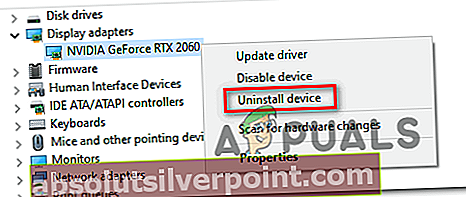
Σημείωση: Εάν διαθέτετε ενσωματωμένη και αποκλειστική GPU, πρέπει να καταργήσετε την εγκατάσταση της αποκλειστικής GPU, δεδομένου ότι θα χρησιμοποιηθεί όταν παίζετε το παιχνίδι.
- Μόλις ολοκληρωθεί η απεγκατάσταση, κλείστε Διαχειριστή της συσκευής, στη συνέχεια ανοίξτε ένα Τρέξιμο πλαίσιο διαλόγου πατώντας Πλήκτρο Windows + R. Αυτή τη φορά, πληκτρολογήστε «Appwiz.cpl» και πατήστε Εισαγω για να ανοίξετε το Προγράμματα και χαρακτηριστικά μενού.

- μεσα στην Προγράμματα και χαρακτηριστικά μενού, ξεκινήστε κάνοντας κλικ στο Εκδότης στήλη στην κορυφή για να παραγγείλετε κάθε εγκατεστημένο λογισμικό με βάση τον εκδότη τους.
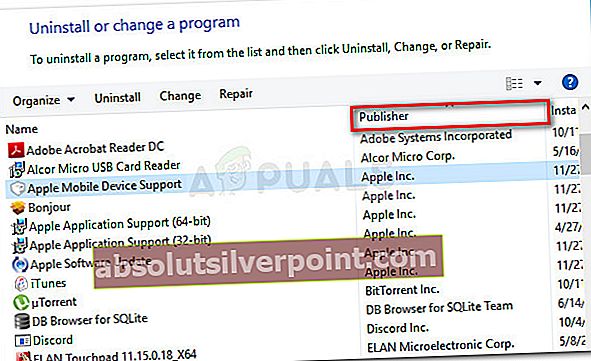
Σημείωση: Αυτό θα σας επιτρέψει να διασφαλίσετε ότι απεγκαθιστάτε κάθε πρόγραμμα οδήγησης και λογισμικό υποστήριξης που χρησιμοποιείται από την GPU σας.
- Αναζητήστε κάθε καταχώριση που δημοσιεύεται από τον κατασκευαστή της GPU σας και απεγκαταστήστε κάθε συστηματικά έως ότου αφαιρεθούν όλα και το λειτουργικό σας σύστημα αναγκάζεται να κάνει τη μετάβαση στα γενικά προγράμματα οδήγησης.
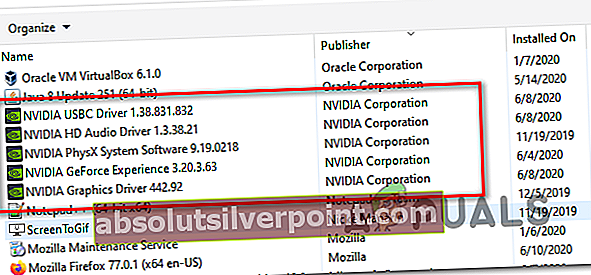
- Μόλις απεγκατασταθεί κάθε ειδικό πρόγραμμα οδήγησης, επανεκκινήστε τον υπολογιστή σας και περιμένετε να ολοκληρωθεί η επόμενη εκκίνηση. Στην επόμενη εκκίνηση, τα Windows θα αρχίσουν να χρησιμοποιούν τα γενικά προγράμματα οδήγησης.
- Αφού ο υπολογιστής σας εκκινήσει αντίγραφα ασφαλείας, πρέπει να εγκαταστήσετε ξανά τα ειδικά προγράμματα οδήγησης. Ο γρηγορότερος τρόπος για να το κάνετε αυτό και να διασφαλίσετε ότι η μονάδα φυσικής είναι σωστά εγκατεστημένη είναι να χρησιμοποιήσετε ένα από τα αποκλειστικά εργαλεία που κυκλοφόρησαν από τους πιο δημοφιλείς κατασκευαστές GPU για αυτόματη εγκατάσταση των ενημερώσεων που λείπουν:
- Εμπειρία GeForce - Nvidia
- Αδρεναλίνη - AMD
- Πρόγραμμα οδήγησης Intel - Intel
- Μόλις επανεγκατασταθεί κάθε πρόγραμμα οδήγησης GPU, επανεκκινήστε τον υπολογιστή σας για τελευταία φορά και δείτε εάν το πρόβλημα επιλύθηκε στην επόμενη εκκίνηση του υπολογιστή.
Σε περίπτωση που το ίδιο πρόβλημα εξακολουθεί να εμφανίζεται, μεταβείτε στην επόμενη επιδιόρθωση παρακάτω για διαφορετική λύση.
Μέθοδος 3: Μετάβαση σε πλήρους οθόνης χωρίς περίγραμμα
Εάν δεν χρησιμοποιείτε κάποιο εργαλείο επικάλυψης, ένας τρόπος αντιμετώπισης που φαίνεται να λειτουργεί για πολλούς χρήστες είναι να ξεκινήσει το παιχνίδι και, στη συνέχεια, να το αναγκάσει να μεταβεί στο Fullscreen Borderless. Ωστόσο, λάβετε υπόψη ότι ανάλογα με την GPU σας, αυτό μπορεί να καταλήξει να θυσιάζει ορισμένα καρέ λόγω της εγγενής καθυστέρησης κωδικοποίησης της χρήσης αυτής της μεθόδου.
Για να αλλάξετε το Call of Duty Modern Warfare σε FullScreen Bortherless, ανοίξτε το παιχνίδι κανονικά και ενώ βρίσκεστε στο λόμπι (δεν λειτουργεί εάν έχετε συμμετάσχει σε ένα παιχνίδι), πατήστε Alt + Enter.

Σε περίπτωση που αυτό δεν λειτουργεί για εσάς, μεταβείτε στην επόμενη πιθανή επιδιόρθωση παρακάτω.
Μέθοδος 4: Άνοιγμα σε λειτουργία παραθύρου
Εάν καμία από τις παραπάνω επιδιορθώσεις δεν λειτούργησε για εσάς, θα πρέπει να λάβετε υπόψη μια λύση που πολλοί επηρεασμένοι χρήστες έχουν χρησιμοποιήσει επιτυχώς για να αποφύγουν Σφάλμα Dev 5761Όπως αποδεικνύεται, ενδέχεται να μπορείτε να αποφύγετε το σφάλμα εκκίνησης εάν αναγκάσετε το παιχνίδι να ξεκινήσει σε λειτουργία Window, περιμένετε να ανοίξει και, στη συνέχεια, εκτελέστε το εργαλείο επικάλυψης με πρόσβαση διαχειριστή.
Ακολουθήστε τις παρακάτω οδηγίες για να ανοίξετε το Call of Duty Modern Warfare σε λειτουργία με παράθυρο και το εργαλείο επικάλυψης με πρόσβαση διαχειριστή:
- Κάντε δεξί κλικ στο εκτελέσιμο COD MW που χρησιμοποιείτε για να ξεκινήσετε το παιχνίδι και να το ρυθμίσετε ώστε να εκτελείται σε λειτουργία με παράθυρο.
- Μόλις τροποποιήσετε τις παραμέτρους για να αναγκάσετε το παιχνίδι σε λειτουργία παραθύρου, κάντε δεξί κλικ στο εργαλείο επικάλυψης και επιλέξτε Εκτέλεση ως διαχειριστής από το μενού περιβάλλοντος.
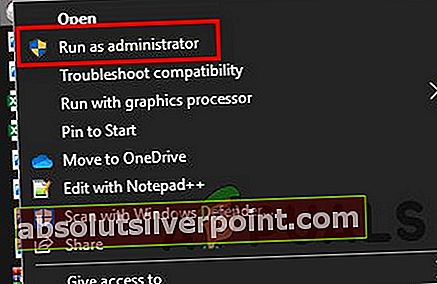
- Μεταβείτε στις ρυθμίσεις του παιχνιδιού και τροποποιήστε τις ρυθμίσεις γραφικών για να αναγκάσετε το παιχνίδι να επιστρέψει σε λειτουργία πλήρους οθόνης.
- Παίξτε το παιχνίδι και δείτε αν αυτή η λύση σας επιτρέπει να αποφύγετε Σφάλμα Dev 5761